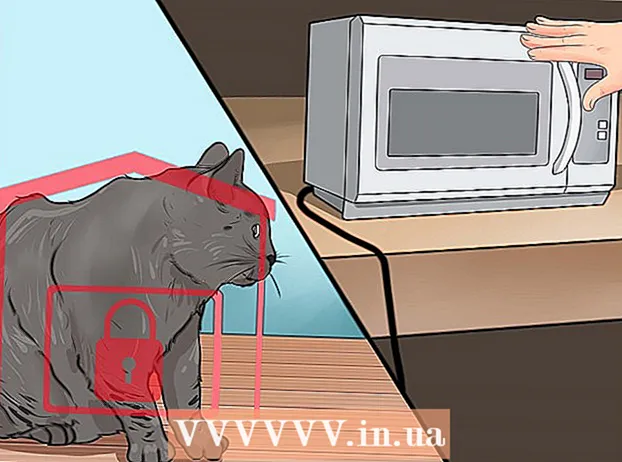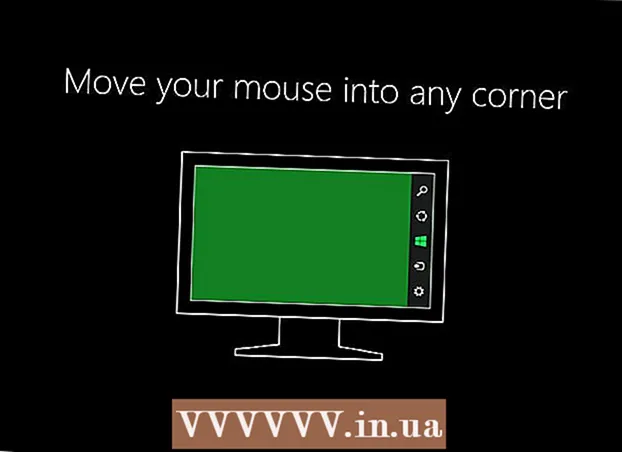Autore:
John Pratt
Data Della Creazione:
10 Febbraio 2021
Data Di Aggiornamento:
1 Luglio 2024
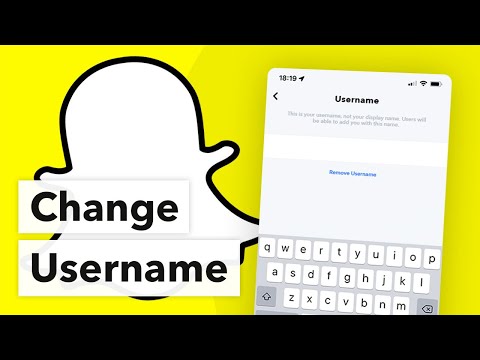
Contenuto
- Al passo
- Parte 1 di 2: modifica del nome dello schermo
- Parte 2 di 2: elimina il tuo account Snapchat esistente
Sebbene Snapchat non ti permetta di cambiare il tuo nome utente, puoi cambiare il tuo nome sullo schermo o il nome che può essere visto solo sul tuo account Snapchat. L'unico modo per ottenere un nuovo nome utente è creare un nuovo account. Questo può essere fastidioso per gli utenti, ma Snapchat ha messo in atto questa misura di sicurezza per prevenire molestie.
Al passo
Parte 1 di 2: modifica del nome dello schermo
 Apri la pagina "I miei amici". Arrivare qui scorrendo verso sinistra dallo schermo della fotocamera.
Apri la pagina "I miei amici". Arrivare qui scorrendo verso sinistra dallo schermo della fotocamera. - Puoi cambiare il nome della schermata in modo che il nome mostrato sull'app Snapchat sia stato modificato. Ma con questo cambi non il tuo nome utente, in modo che gli altri non vedano le modifiche.
 Tocca l'icona a forma di ingranaggio accanto al tuo nome utente. Ora si aprirà una finestra in cui potrai inserire il tuo nuovo nome.
Tocca l'icona a forma di ingranaggio accanto al tuo nome utente. Ora si aprirà una finestra in cui potrai inserire il tuo nuovo nome.  Digita il nome che desideri utilizzare. Anche in questo caso, il nome cambierà solo sul telefono. Tutti gli altri utenti vedranno ancora il tuo vecchio nome utente.
Digita il nome che desideri utilizzare. Anche in questo caso, il nome cambierà solo sul telefono. Tutti gli altri utenti vedranno ancora il tuo vecchio nome utente.
Parte 2 di 2: elimina il tuo account Snapchat esistente
 Elimina il tuo account per crearne uno nuovo. È non possibile per cambiare il tuo nome utente Snapchat. L'unico modo per ottenere un nuovo nome è eliminare il tuo account e crearne uno nuovo.
Elimina il tuo account per crearne uno nuovo. È non possibile per cambiare il tuo nome utente Snapchat. L'unico modo per ottenere un nuovo nome è eliminare il tuo account e crearne uno nuovo.  Annota i tuoi contatti Snapchat importanti. Se crei un nuovo nome utente devi ricominciare da capo. Se nel tuo elenco di amici Snapchat ci sono persone che non hai nel telefono, prendi nota di questi amici per aggiungerli facilmente in seguito.
Annota i tuoi contatti Snapchat importanti. Se crei un nuovo nome utente devi ricominciare da capo. Se nel tuo elenco di amici Snapchat ci sono persone che non hai nel telefono, prendi nota di questi amici per aggiungerli facilmente in seguito.  Sul tuo computer, vai alla pagina "Cancellazione account Snapchat". Gli account Snapchat possono essere eliminati solo tramite un browser sul computer. La pagina di eliminazione dell'account effettiva è nascosta ma puoi accedervi andando sulla home page di Snapchat e facendo clic su Menu principale → Apprendimento delle basi → Impostazioni account → Elimina un account.
Sul tuo computer, vai alla pagina "Cancellazione account Snapchat". Gli account Snapchat possono essere eliminati solo tramite un browser sul computer. La pagina di eliminazione dell'account effettiva è nascosta ma puoi accedervi andando sulla home page di Snapchat e facendo clic su Menu principale → Apprendimento delle basi → Impostazioni account → Elimina un account. - Puoi anche copiare questo collegamento nella barra degli indirizzi: https://support.snapchat.com/delete-account
 Accedi con il tuo account. Inserisci i dettagli del tuo account esistente e fai clic su "Accedi".
Accedi con il tuo account. Inserisci i dettagli del tuo account esistente e fai clic su "Accedi".  Cancella il tuo account. Vedrai due caselle per il tuo nome utente e password. Il tuo nome utente apparirà automaticamente. Immettere la password nella casella appropriata e fare clic su "Elimina il mio account".
Cancella il tuo account. Vedrai due caselle per il tuo nome utente e password. Il tuo nome utente apparirà automaticamente. Immettere la password nella casella appropriata e fare clic su "Elimina il mio account". - Riceverai un messaggio di conferma che dice "Account eliminato con successo".
 Controlla se il tuo account è stato effettivamente eliminato. Prova ad accedere a Snapchat con il tuo nome utente appena eliminato per verificare che il tuo account sia stato eliminato.
Controlla se il tuo account è stato effettivamente eliminato. Prova ad accedere a Snapchat con il tuo nome utente appena eliminato per verificare che il tuo account sia stato eliminato.  Tocca il pulsante "Registrati".
Tocca il pulsante "Registrati". Inserisci le tue informazioni generali. Snapchat ti chiederà il tuo indirizzo email, la password desiderata e la tua data di nascita.
Inserisci le tue informazioni generali. Snapchat ti chiederà il tuo indirizzo email, la password desiderata e la tua data di nascita.  Scegli un nuovo nome utente. Immettere il nuovo nome e toccare "Avanti".
Scegli un nuovo nome utente. Immettere il nuovo nome e toccare "Avanti".  Inserisci le informazioni sulla tua posizione. Snapchat ti chiederà dove vivi e qual è il tuo numero di telefono. Inseriscilo e tocca "Verifica".
Inserisci le informazioni sulla tua posizione. Snapchat ti chiederà dove vivi e qual è il tuo numero di telefono. Inseriscilo e tocca "Verifica".  Conferma il tuo nuovo account. Pochi minuti dopo aver inserito i tuoi dati, riceverai un codice di conferma via SMS. Immettere questo codice nella casella appropriata.
Conferma il tuo nuovo account. Pochi minuti dopo aver inserito i tuoi dati, riceverai un codice di conferma via SMS. Immettere questo codice nella casella appropriata.  Ripristina i tuoi vecchi contatti. Dopo aver confermato il tuo account, vedrai la schermata "Trova amici". Snapchat cercherà i contatti sul tuo telefono e mostrerà un elenco di altri utenti Snapchat.
Ripristina i tuoi vecchi contatti. Dopo aver confermato il tuo account, vedrai la schermata "Trova amici". Snapchat cercherà i contatti sul tuo telefono e mostrerà un elenco di altri utenti Snapchat. - Puoi anche utilizzare la funzione di ricerca nella schermata Trova amici per cercare i nomi utente annotati in anticipo. Fai sapere a quelli di voi che avete cambiato il vostro nome utente.